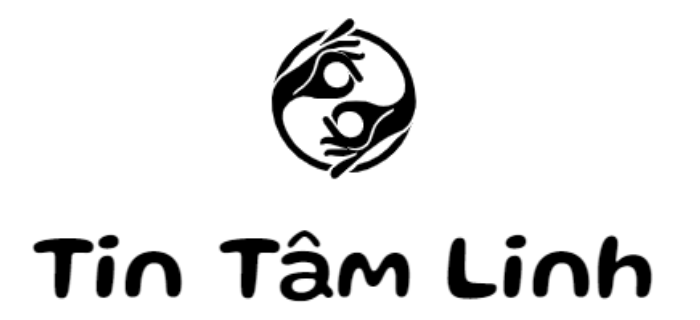Cách Gửi Email Đính Kèm File Dung Lượng Lớn Dễ Dàng Với Attachments.me
Gửi file qua email là một trong những nhu cầu phổ biến của người dùng hiện nay. Tuy nhiên, hầu hết các dịch vụ email đều giới hạn dung lượng file đính kèm ở mức vài MB, gây khó khăn khi bạn cần chia sẻ các tập tin lớn. May mắn thay, công cụ mở rộng Attachments.me trên trình duyệt Chrome sẽ giúp bạn giải quyết vấn đề này một cách hiệu quả.
Attachments.me là một tiện ích mở rộng cho phép người dùng gửi file có dung lượng bất kỳ thông qua Gmail. Công cụ này hoạt động dựa trên việc kết nối với các dịch vụ lưu trữ đám mây như Dropbox, Box hoặc Google Drive. Điều đặc biệt là bạn không cần phải trả thêm bất kỳ khoản phí nào để sử dụng tính năng này.
 Cách gửi email kèm file dung lượng lớn dễ dàng
Cách gửi email kèm file dung lượng lớn dễ dàng
Để bắt đầu sử dụng Attachments.me, trước tiên bạn cần đảm bảo rằng mình đã đáp ứng các điều kiện sau:
- Sở hữu tài khoản Gmail.
- Có tài khoản trên một trong các dịch vụ lưu trữ đám mây (Dropbox, Box hoặc Google Drive).
- Trình duyệt Google Chrome được cài đặt trên máy tính.
Sau khi tải file lên dịch vụ lưu trữ đám mây, bạn chỉ cần thực hiện vài bước đơn giản để tích hợp và sử dụng Attachments.me.
Hướng Dẫn Cài Đặt Và Sử Dụng
- Cài đặt tiện ích mở rộng: Truy cập vào Chrome Web Store để tải và cài đặt Attachments.me.
- Kích hoạt tiện ích: Đăng nhập vào tài khoản Gmail của bạn. Hãy đảm bảo hộp pop-up được bật để kích hoạt phần mở rộng.
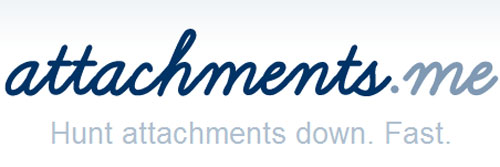 Hướng dẫn kích hoạt tiện ích mở rộng Attachments.me
Hướng dẫn kích hoạt tiện ích mở rộng Attachments.me
- Chọn dịch vụ lưu trữ đám mây: Sau khi kích hoạt, bạn có thể chọn dịch vụ đám mây mà mình muốn sử dụng.
- Soạn email và đính kèm file: Khi tài khoản đã được kết nối, bạn sẽ thấy tùy chọn “Insert: Cloud file” bên dưới mục đính kèm file mặc định của Gmail. Đây là tính năng đặc biệt của Attachments.me, giúp bạn chèn link file từ đám mây vào email.
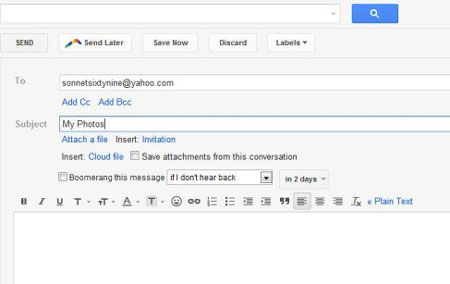 Tùy chọn Insert Cloud File trong Gmail
Tùy chọn Insert Cloud File trong Gmail
- Chọn file từ dịch vụ đám mây: Nhấp vào “Insert: Cloud file”, một cửa sổ mới sẽ xuất hiện để bạn truy cập vào thư viện file trên đám mây. Chọn file mong muốn và nhấn “Insert” để chèn đường link vào nội dung email.
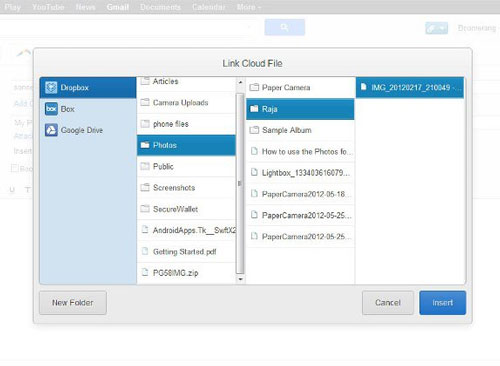 Chọn file từ dịch vụ lưu trữ đám mây
Chọn file từ dịch vụ lưu trữ đám mây
- Gửi email: Sau khi đường link file được chèn vào email, bạn chỉ cần nhấn “Send” để hoàn tất quá trình gửi. Người nhận email có thể truy cập file bằng cách nhấp vào đường link được cung cấp.
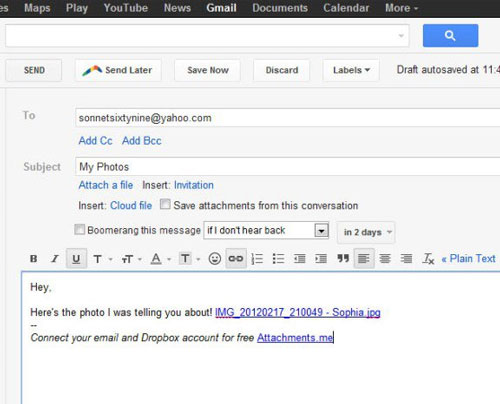 Gửi email kèm link file từ đám mây
Gửi email kèm link file từ đám mây
Lợi Ích Khi Sử Dụng Attachments.me
Ngoài khả năng gửi file dung lượng lớn, Attachments.me còn mang đến nhiều lợi ích khác cho người dùng:
- Quản lý file đính kèm dễ dàng: Tiện ích này giúp bạn sắp xếp tất cả các file đã gửi và nhận qua email vào một thư viện riêng. Bạn có thể tìm kiếm, phân loại và tái sử dụng file một cách nhanh chóng.
- Tiết kiệm thời gian: Thay vì phải tải file lên email hoặc tìm kiếm trong hộp thư, bạn có thể truy cập trực tiếp vào thư viện file của mình.
- Tăng hiệu quả làm việc: Việc đính kèm file từ đám mây giúp giảm tải dung lượng lưu trữ trên email và tăng tốc độ gửi/nhận dữ liệu.
Attachments.me thực sự là một công cụ hữu ích dành cho người dùng Gmail, đặc biệt là những ai thường xuyên phải xử lý các file có dung lượng lớn. Với sự hỗ trợ của tiện ích này, việc gửi và quản lý file qua email sẽ trở nên dễ dàng và chuyên nghiệp hơn bao giờ hết.
© 2012 – 2025, Tin Tâm Linh. ( Theo : www.tintamlinh.com )